Bildkarten Verben die Zweite
4 Kommentare:
Liebe Drachstentuebchen Leser,
ich freue mich immer über Kommentare und Anregungen von euch!
Ich muss euch aber informieren, dass beim Benutzen der Seite bzw. der Kommentarfunktion Datenaustausch stattfindet, wie bei allen Webseiten. Blogger ist ein Produkt der Google Gruppe, also kann es sein, dass dein PC Google Schriften von Servern im Ausland lädt, bzw. andere Daten mit Google oder Adobe etc. teilt.
Wenn du die Kommentarfunktion von drachenstuebchen.blogspot.de nutzt, bist du damit einverstanden, dass deine personenbezogenen Daten, wie IP Adresse, Email etc. gespeichert werden können. Mit Nutzung der Funktion stimmst du dem Speichern der Daten zu. Du kannst Kommentare auch selbst wieder löschen.
Der Datenschutz ist wichtig und deshalb möchte ich darauf hinweisen, dass bösartige Kommentare oder Kommentare mit gesetzwidrigen Inhalten gelöscht werden.
Viel Spaß weiterhin auf dem Drachenstübchen.
Eure Jasmin
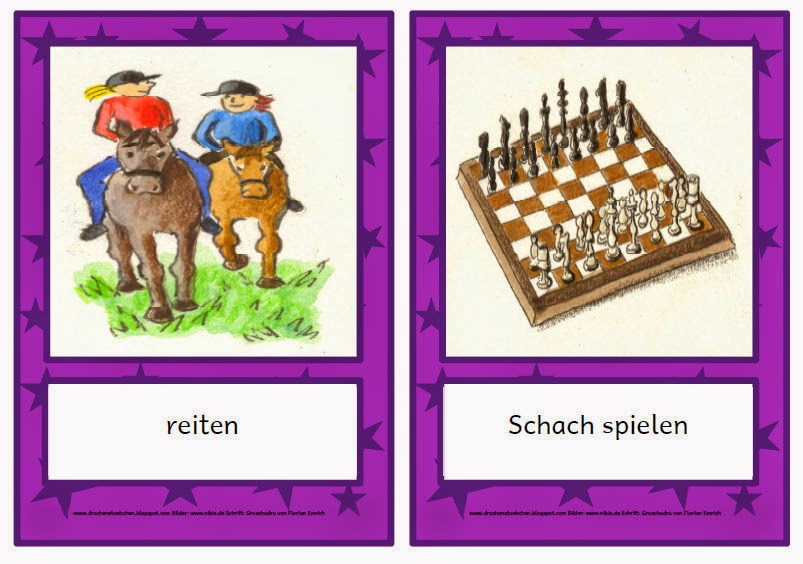
Hallo!
AntwortenLöschenDie Idee mit den Karten finde ich sehr nett.
Ist dir aufgefallen, dass einige der Bilder verzerrt sind? Man kann "Bildseitenverhältnis sperren" anklicken, dann bleiben die Seitenverhältnisse bestehen.
Liebe Grüße
Britta
Hallo liebe Britta, wo genau klickt man das denn an? Ich mache die Karten mit Word und füge die Bilder als Hintergrund der Autoform ein, damit nicht alles immer verrutscht... wenns da eine Möglichkeit gibt das Seitenverhältnis beizubehalten, bin ich dankbar für den Tipp. :)
AntwortenLöschenIch arbeite nicht mit Word, sondern mit Publisher, und obwohl beides von Microsoft stammt und zum selben Office-Paket (2013) gehört, gibt es leider viele Unterschiede. Ich kann bei Publisher einfach das Seitenverhältnis sperren, aber anscheinend geht das bei Word nicht so einfach.
AntwortenLöschenDazu habe ich allerdings folgende Lösung gefunden:
Du erstellst ein beliebige Autoform und fügst das gewünschte Bild als Fülleffekt in diese Autoform ein.
Nun klickst du die Autoform an und gehst dann oben zu den Bildttools und wählst bei Zuschneiden die Option "Einpassen": Jetzt kannst du das Bild sowohl verschieben oder auch die Größe verändern, wenn man dabei die Umschalttaste gedrückt hält, bleibt das Seitenverhältnis gesperrt.
Gefunden habe ich das hier:
http://borkpc.blogspot.de/2013/08/office-bild-in-form-einpassen.html
Vielleicht hat aber auch noch jemand, der mit Word arbeitet, einen Tipp, wie das einfacher geht.
Liebe Grüße
Britta
Autoform anklicken, Bildtools, Zuschneiden, Einpassen, Bild verschieben / Bildgröße verändern
Liebe Britta, ich danke dir ganz herzlich für den Tipp. Mein Office ist komplett auf Spanisch und ich hatte noch nie de Publisher probiert. Werde mir das Programm aber mal anschauen. Und mit Word habe ich ein wenig rumgesucht, und tatsächlich diese Möglichkeit gefunden. Die nächsten Bilder werden anständig eingepasst. Aller besten Dank für den Tipp. Ohne dich wäre ich da nie drauf gekommen :) Super!!!
AntwortenLöschen